Jak zacząć korzystać z Asystenta Google: Przewodnik dla początkujących
Opublikowany: 2022-10-19Pomimo wszystkich przypadkowych uruchomień – poważnie, nawet Google przyznaje, że jego asystent jest trochę zbyt chętny – Asystent Google nadal wydaje się być preferowanym asystentem głosowym na urządzeniach z Androidem. Pomocny asystent jest dostępny wszędzie, w tym na smartfonie, Chromebooku, najlepszych inteligentnych urządzeniach domowych Google i telewizorze. Trudno nie pomyśleć, że preferowany status Asystenta Google wynika z jego jakości lub po prostu dlatego, że jest to domyślny wybór na urządzeniach z Androidem. Nie można jednak zaprzeczyć, że jest to niezwykle elastyczny asystent z imponującą różnorodnością funkcji.
Spis treści
- 1 Co to jest Asystent Google?
- 2 Jak włączyć Asystenta Google
- 2.1 Jak sprawić, by Asystent Google rozpoznał Twój głos?
- 3 najlepsze urządzenia kompatybilne z Asystentem Google
- 4 Jak korzystać z Asystenta Google
- 4.1 Wykonywanie połączenia telefonicznego
- 4.2 Wyślij SMS-a
- 4.3 Utwórz wiadomość e-mail
- 4.4 Ustaw przypomnienie
- 5 Asystent Google kontra Alexa
- 5.1 Powiązane
Co to jest Asystent Google?
Asystent Google to wirtualny system pomocy Google. Pomaga szybciej wykonywać zadania. Możliwe jest korzystanie z automatyzacji i poleceń głosowych zamiast kilkukrotnego dotykania ekranu.
W oparciu o urządzenie i platformę aplikacja Asystent może uruchamiać się na urządzeniu i platformie i wysyłać wiadomości, wykonywać połączenia telefoniczne, przesyłać strumieniowo określoną piosenkę, monitorować pogodę, obsługiwać inteligentne urządzenia i zegary, uzyskiwać dostęp do podstawowych informacji i ustawiać alarmy oraz wiele więcej rzeczy.
Jest dostępny nie tylko na smartfonach . Jest również dostępny na smartwatchach, inteligentnych głośnikach, słuchawkach i innych przedmiotach. Więcej o tym później.
Jak włączyć Asystenta Google
Asystent Google jest domyślnie włączony na prawie wszystkich urządzeniach z Androidem. Przytrzymaj klawisz strony domowej, aby sprawdzić, czy jest włączony na Twoim urządzeniu. Jeśli jest włączony, zacznie z tobą rozmawiać. Jeśli tak nie jest, w prawym dolnym rogu ekranu pojawi się prośba o wyłączenie tej funkcji w wiadomości e-mail.
Jeśli monit się nie pojawi, możesz go włączyć w ustawieniach Asystenta Google w następujący sposób:
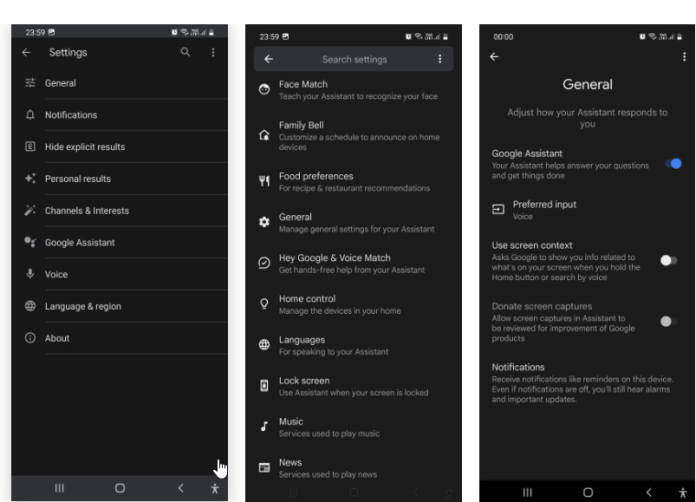
- Otwórz aplikację Google.
- Kliknij zdjęcie profilowe, a następnie wybierz Ustawienia .
- Przejdź do Asystenta Google > Ogólne .
- Możesz włączyć przełącznik Asystenta Google .
Gdy ją włączysz Po włączeniu zauważysz, że Asystent Google jest teraz gotowy do odpowiedzi na wszelkie Twoje pytania, wykonywania poleceń i dostarczania odpowiednich wyników wyszukiwania. Wystarczy nacisnąć i przytrzymać przycisk Home, a następnie mówić. Jeśli używasz interfejsu gestów zamiast przycisków, po prostu przesuń palcem po przekątnej po jednym z dolnych rogów ekranu w kierunku środka.
Jak sprawić, by Asystent Google rozpoznawał Twój głos?
Oprócz dłuższego naciskania przycisku Home lub wykonywania gestów, możesz aktywować Asystenta Google za pomocą głosu za pomocą funkcji Voice Match , w której wybudzą się słowa uruchamiające asystenta, takie jak „Hej Google” lub „Ok Google”. Asystent.
Dzięki funkcji Voice Match Asystent Google zapewnia również spersonalizowane wyniki zamiast ogólnych. Jednak zanim to wypróbujesz, musisz wyszkolić Asystenta Google w wykrywaniu Twojego głosu.
Aby to osiągnąć, wykonaj następujące kroki:
- Naciśnij i przytrzymaj przycisk Home, aby uruchomić Asystenta Google.
- Powiedz „Otwórz ustawienia Asystenta”.
- Kliknij Hej Google i Voice Match .
- Włącz przełącznik Hello Google .
- Postępuj zgodnie z instrukcjami wyświetlanymi na ekranie, a następnie dotknij , aby zakończyć .
Najlepsze urządzenia kompatybilne z Asystentem Google
- Centrum Google Nest (2. generacji)
- Inteligentna blokada WiFi w sierpniu
- Termostat Ecobee (5. generacji)
- Inteligentna wtyczka Wemo WiFi
- Google Chromecast i Google TV
- Orbita B-mieć
- Dzwonek do drzwi Nest (bateria)
- Zestaw startowy Philips Hue White
- Mini inteligentna żarówka Lifx
Uwaga : oprócz urządzeń wymienionych powyżej, pojawi się wiele nowych inteligentnych urządzeń, które są zgodne z Google Assistance

Jak korzystać z Asystenta Google
Zadzwonić
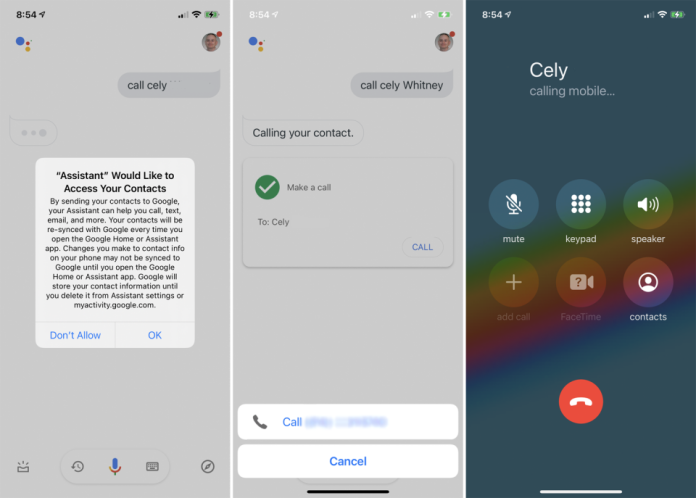
Możesz skontaktować się z kimś za pomocą aplikacji, prosząc Asystenta Google, aby zadzwonił do określonej osoby na Twoim telefonie. Kiedy robisz to po raz pierwszy, musisz przyznać dostęp do kontaktów. Jeśli Twój kontakt ma więcej niż jeden numer, zostaniesz poproszony o wybranie jednego. Asystent wyświetli numer. Następnie dotknij telefonu, aby zadzwonić.
Jeśli chcesz prowadzić rozmowy wideo, możesz polecić aplikacji, aby umawiała się na spotkanie, korzystając z preferowanej metody, takiej jak Zoom lub Google Meet. Użytkownicy iPhone'a lub iPada mogą również wykonywać połączenia FaceTime do każdego, kto ma urządzenie Apple.
Wysłać wiadomość
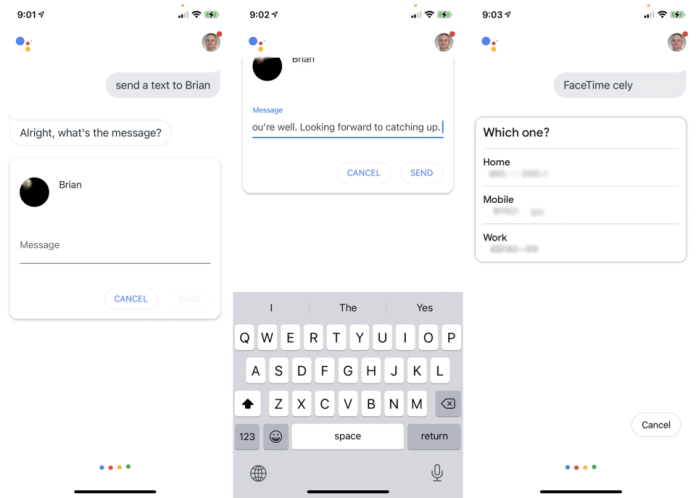
Asystent może zostać poinstruowany, aby wysłać SMS-a do kogoś z listy kontaktów, a następnie napisze wiadomość za pośrednictwem asystenta. Gdy skończysz, aplikacja zapyta, czy chcesz wysłać czy zmienić wiadomość. Asystent uruchamia następnie domyślną aplikację do obsługi wiadomości, aby umożliwić Ci wysłanie wiadomości tekstowej.
Utwórz e-mail
Aby wysłać e-mail do kogoś innego, poproś Asystenta Google o „Wyślij e-mail do [nazwa kontaktu]”. Następnie napisz swój e-mail, a aplikacja zapyta, czy chcesz go przekazać dalej, czy zmienić. Następnie po prostu kliknij „Wyślij”, a Twój e-mail zostanie wysłany przez Gmaila.
Ustaw przypomnienie
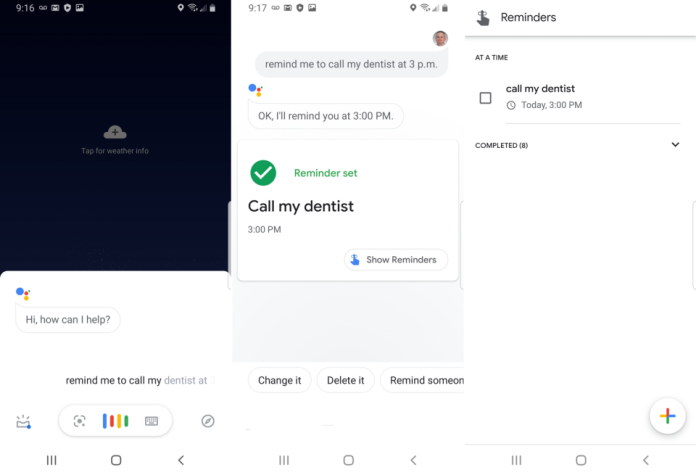
Możesz zaplanować przypomnienie za pomocą Asystenta Google, mówiąc na przykład „Przypomnij mi, aby zadzwonić do dentysty o 15:00”. Jeśli nie ustawisz konkretnej godziny, asystent poprosi Cię o podanie daty i godziny. Następnie aplikacja wyświetli alert i zapyta, czy chcesz zapisać przypomnienie. Odpowiedz „Tak”, a przypomnienie zostanie wyświetlone na Twoim telefonie o ustalonej godzinie.
Asystent Google kontra Alexa
Najbliższego konkurenta Google w obszarze inteligentnego domu i asystenta można znaleźć w Amazon Alexa i głośnikach Echo sprzedawcy.
Na pierwszy rzut oka Alexa i Asystent Google wydają się dość podobne. Oba koncentrują się na poleceniach głosowych. Istnieje wiele nakładających się na siebie różnych działań (lub zdolności lub umiejętności, jak określa je Amazon), które można wykonać, aby zapewnić prognozy meteorologiczne do strumieniowego przesyłania muzyki.
Najnowsza generacja głośników zaczyna się różnić w designie. Amazon wybrał kulisty kształt dla swoich najnowszych modeli Echo i wersji Echo Dot . W przeciwieństwie do tego, Nest Audio firmy Google jest smukły i wysoki, a mniejszy Nest Mini jest płaski i okrągły jak krążek hokejowy.
Podobnie jak w przypadku Google, Amazon pozycjonuje Alexę jako alternatywę dla innych głośników . Rzeczywiście, Alexa ma już ogromny ekosystem sprzętowy, który obejmuje telewizory, głośniki, samochodowe systemy informacyjno-rozrywkowe, a nawet inteligentne wanny i lustra. Google stara się nadrobić zaległości w wielkości swojego portfolio i wsparcia partnerów.
Istnieją znaczne różnice między sposobem funkcjonowania obu ekosystemów a możliwościami, które starają się zapewnić. Najbardziej zauważalną różnicą jest to, że Asystent Google może działać na różnych tabletach, telefonach, laptopach, laptopach i innych inteligentnych urządzeniach domowych, podczas gdy Alexa jest przede wszystkim częścią inteligentnej przestrzeni domowej; Jednakże, jest kilka wyjątków. Telefony to ważna funkcja dla Google i innych opcji, których nie można uzyskać w Alexa. Istnieje sposób na zainstalowanie Alexy na telefonie ze Sklepu Play , jeśli chcesz z niej skorzystać.
Najlepszym sposobem przyjrzenia się tym różnicom jest uświadomienie sobie, że Alexa to przede wszystkim inteligentny asystent domowy, który ma połączenia z innymi aplikacjami. Asystent Google jest bardziej jak asystent, który pomaga Ci na każdym kroku, niezależnie od tego, czy próbujesz wykonać swoją pracę, czy przeliczasz kilometry na mile.|
Jeśli martwisz się ceną, Amazon zazwyczaj wygrywa w tej dziedzinie. Chociaż sugerowane ceny detaliczne mogą być identyczne, urządzenia Amazon są często sprzedawane po obniżonej cenie. Na przykład nierzadko można zobaczyć Amazon Echo Dot za 20-35 USD, a Google Nest Mini rzadko trafia na sprzedaż, a jeśli tak, urządzenie rzadko jest wyceniane ze znaczną zniżką.
Uzyskaj nieograniczone usługi projektowania grafiki i wideo na RemotePik, zarezerwuj bezpłatną wersję próbną
Aby być na bieżąco z najnowszymi wiadomościami eCommerce i Amazon, zapisz się do naszego newslettera na www.cruxfinder.com
